في الآونة الأخيرة، AMD أطلقت سلسلة من بطاقات الرسومات التي تنجح بين المستخدمين لأدائهم الممتاز ونسبة السعر ، ولكن يجب أن ندرك أنه عندما يتعلق الأمر بالسائقين ، فهناك أوقات يستمرون فيها في التسبب في المشاكل. لذلك ، في هذه المقالة سوف نخبرك كيف يجب عليك التحديث أو التثبيت برامج تشغيل رسومات AMD من الصفر لتجنب المشاكل الحالية والمستقبلية.
على الرغم من الجهود التي حاولت بها AMD تحسين مجموعة برامج التشغيل والبرامج الخاصة بها ، فإننا نعلم جميعًا - والمزيد من اللاعبين - أن تشغيل هذه البرامج ليس جيدًا تمامًا ، خاصةً عندما تكون مع البطاقة لفترة من الوقت. الرسومات وذهبت من خلال إصدارات مختلفة من السائقين. لهذا السبب ، وعلى الرغم من أنه من المستحسن بالفعل في حد ذاته ، فمن المستحسن دائمًا إجراء تثبيت نظيف حتى إذا كنت تنوي التحديث فقط ، لأن هذه هي أفضل طريقة لتجنب التعارضات والمشاكل.

كملاحظة ، إذا كنت تحاول تكوين جهاز كمبيوتر جديد لا يحتوي على برامج تشغيل من قبل ، فيمكنك التخطي إلى النقطة الثانية من هذه المقالة وتخطي الأولى.
قم بإلغاء تثبيت برامج تشغيل الرسومات تمامًا
على الرغم من أنه إذا كان لديك بالفعل برنامج Radeon مثبتًا على نظامك ، فإن عملية التحديث إلى أحدث إصدار من برامج التشغيل تكون بسيطة مثل النقر فوق زر ، حتى لتحديث برامج التشغيل ، يوصى دائمًا بإجراء "تثبيت نظيف" ، نظرًا لأنه بهذه الطريقة تأكد من عدم وجود بقايا من برامج التشغيل السابقة.
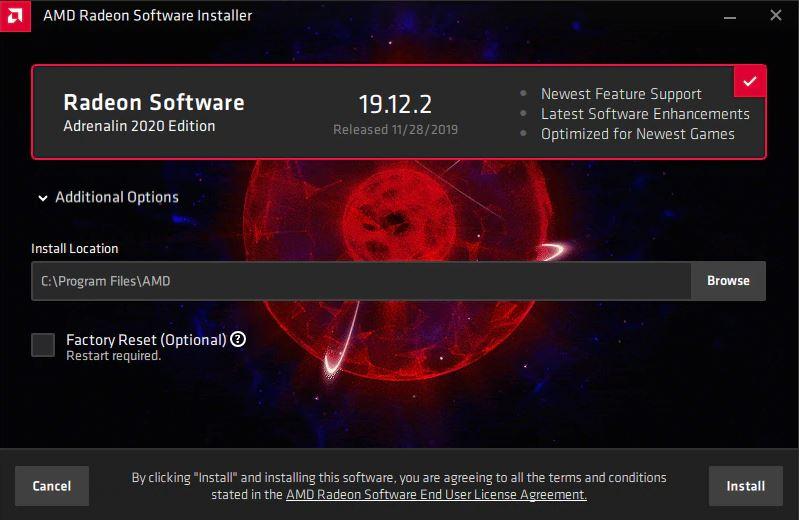
كما ترى في لقطة الشاشة أعلاه ، حتى عندما تقوم بتحديث أو تثبيت برامج تشغيل AMD ، يتم تقديم خيار "Factory Reset" ، ولكن يجب أن تعلم أن هذا الخيار لا يقوم "بتنظيف" برامج التشغيل السابقة ولكنه يقوم ببساطة بتثبيت البرمجيات. إعادة جميع الخيارات إلى حالتها الافتراضية ، أي الكتابة فوق أي تكوين خاص قد يكون لديك.
لحسن الحظ ، يعد التخلص من التثبيتات القديمة لبرامج تشغيل الرسومات أمرًا بسيطًا للغاية نظرًا لأن لدينا أدوات مجانية مثل Display Driver إلغاء التثبيت (DDU) ، والتي تحدثنا عنها بالفعل في مقالات أخرى ولكننا سنقوم بمراجعة سريعة لكيفية عملها.
إزالة برامج التشغيل القديمة مع DDU
تنزيل Display Driver Uninstaller مجاني ومن حيث يجب أن تبدأ. بمجرد التنزيل ، قم بفك ضغط الملف في المجلد الذي تريده على جهاز الكمبيوتر الخاص بك ، مثل سطح المكتب. بمجرد الانتهاء من ذلك ، يجب إعادة تشغيل الكمبيوتر و التمهيد في الوضع الآمن لمنع تحميل أي برامج تشغيل وبالتالي تكون قادرة على التخلص منها دون مشاكل. مع بدء تشغيل الكمبيوتر في الوضع الآمن ، افتح DDU وسترى الشاشة التالية.
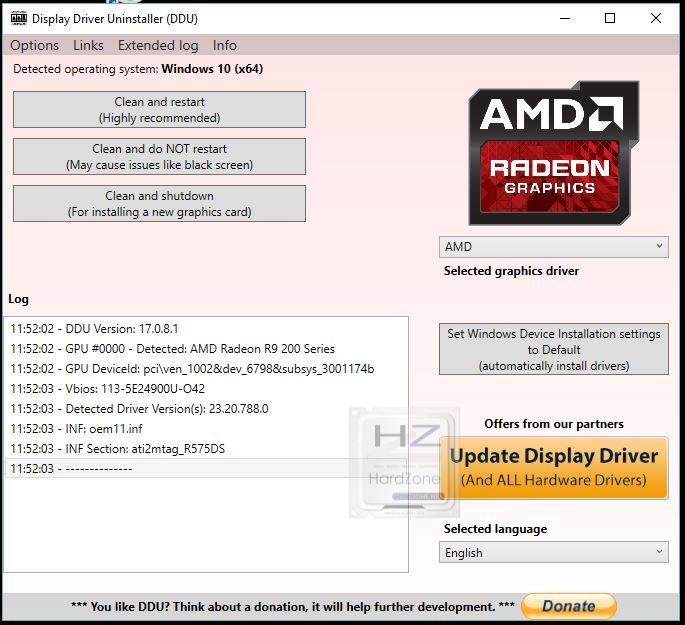
يوجد على الجانب الأيمن قائمة منسدلة ، حيث من الواضح أنه سيتعين عليك تحديد AMD (الخيارات الأخرى هي NVIDIA و إنتل) وستلاحظ أن لون النافذة يتغير إلى اللون الأحمر مع شعار AMD Radeon. الآن لديك ثلاثة خيارات تقع على شكل أزرار أعلى اليسار:
- تنظيف وإعادة : سيؤدي هذا الخيار إلى إزالة برامج تشغيل AMD وإعادة تشغيل الكمبيوتر تلقائيًا. إنه الخيار الموصى به إذا كنت تقوم ببساطة بتحديث برامج تشغيل الرسومات.
- تنظيف وليس إعادة التشغيل : يمكن أن يتسبب هذا الخيار في حدوث مشكلات ، ويوصى به فقط إذا كنت تريد أيضًا إزالة بقايا عمليات تثبيت برامج التشغيل التابعة لجهة خارجية. يوصى في هذه الحالة بإلغاء العلامات التجارية الأخرى أولاً ومحركات AMD أخيرًا.
- تنظيف واغلاق : يزيل هذا الخيار برامج تشغيل AMD ويغلق الكمبيوتر. من المستحسن إذا كنت تنوي تغيير بطاقة الرسومات.
بمجرد الانتهاء من العملية ، عند بدء تشغيل الكمبيوتر مرة أخرى ، سترى أن الدقة قد تغيرت وأن الرموز الموجودة على سطح المكتب الخاص بك معطلة ، وهذا أمر طبيعي تمامًا لأننا استبعدنا برامج التشغيل من الرسومات و ويندوز سيتم تحميل برامج التشغيل الأساسية. لذلك حان الوقت للانتقال إلى النقطة التالية.
قم بتحديث أو تثبيت برامج تشغيل AMD GPU من البداية
الآن بعد أن أصبح الكمبيوتر نظيفًا من برامج تشغيل الرسومات ، فقد حان الوقت لتنزيل وتثبيت البرامج الجديدة. للقيام بذلك ، انتقل إلى موقع تنزيل AMD وفي المنطقة السفلية ، حدد الرسومات ، ثم ستظهر المزيد من النوافذ على اليمين حيث يجب عليك تحديد طراز بطاقة الرسومات الخاصة بك. بمجرد التحديد ، انقر فوق إرسال.
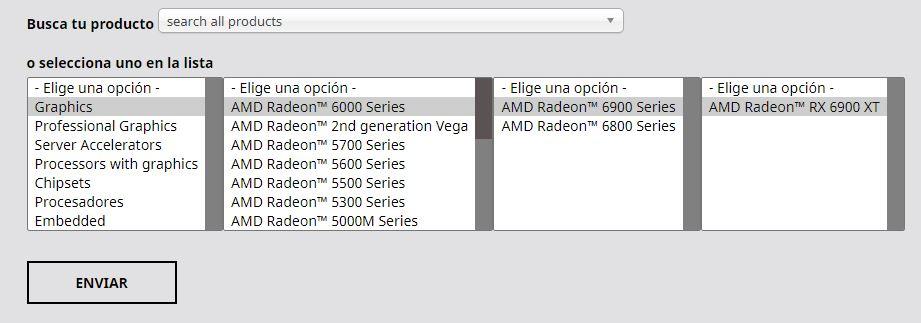
في الشاشة التالية ، عليك ببساطة تحديد نظام التشغيل الخاص بك ؛ انقر فوق أيقونة + الموجودة على يسار الاسم ، وسيتم عرض خيار تنزيل برامج التشغيل.
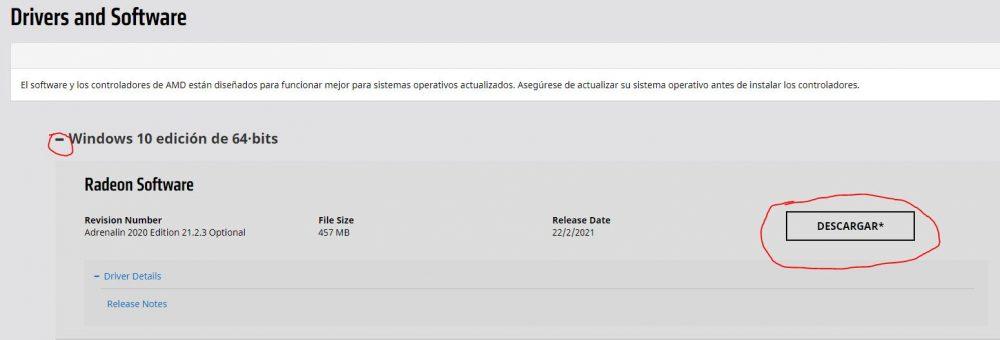
بمجرد التنزيل ، انقر فوق المثبت وسيظهر المعالج المعتاد لتثبيت برامج التشغيل. ضع في اعتبارك أنه حتى إذا كنت ترغب في التحديث ببساطة ، فقد قمنا بإزالة أي برنامج تشغيل قديم في الخطوة السابقة ، وبالتالي ، من الضروري التثبيت من البداية ، فهناك تحديث محتمل.
في الخطوة الأولى ، ما عليك سوى النقر فوق أيقونة التثبيت ، إلا إذا كنت ترغب في تغيير مسار التثبيت الافتراضي (C: Program FilesAMD) ، وفي هذه الحالة يمكنك النقر فوق خيارات إضافية للقيام بذلك.
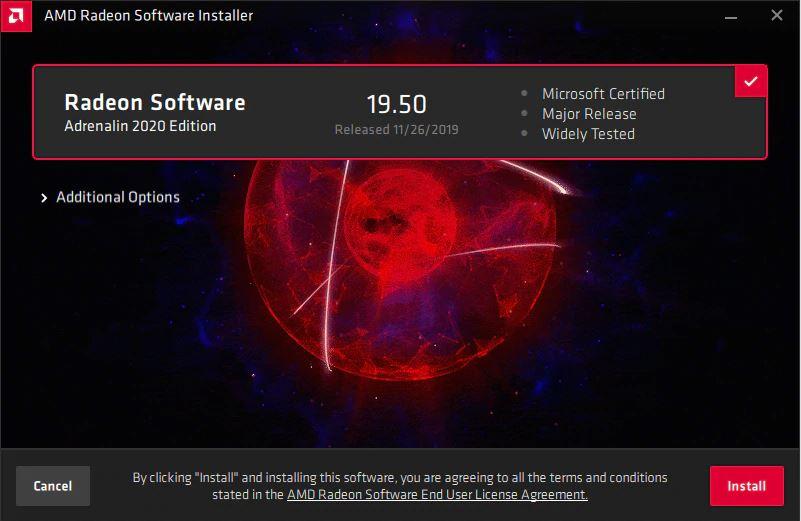
العملية تلقائية ولا تستغرق عمومًا أكثر من دقيقتين (اعتمادًا بشكل أساسي على سرعة جهاز التخزين الخاص بك). من الشائع أن تومض الشاشة وحتى ترى أن الدقة تتغير من تلقاء نفسها (في الواقع ، يجب ضبطها على دقة الشاشة الافتراضية) ، لا تقلق لأنه أمر طبيعي تمامًا.
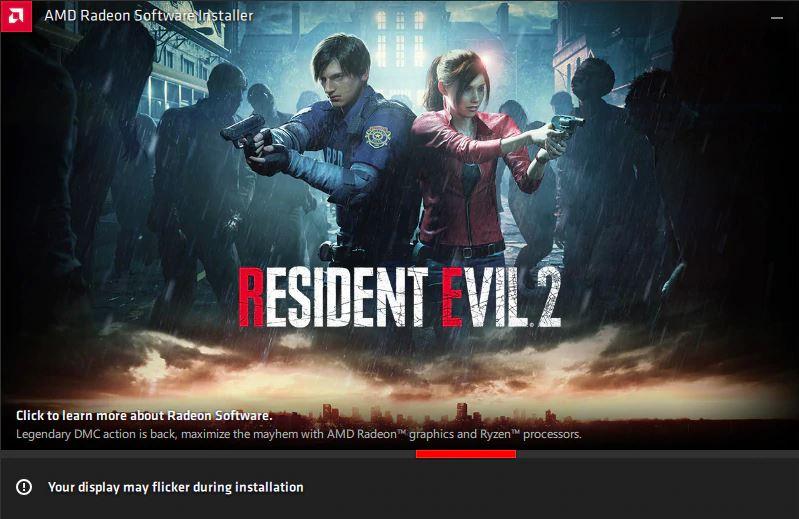
العملية برمتها تلقائية ، وحتى عند الانتهاء ، سيتم إعادة تشغيل النظام تلقائيًا (يظهر زر لإعادة التشغيل قبل انتهاء العد التنازلي).
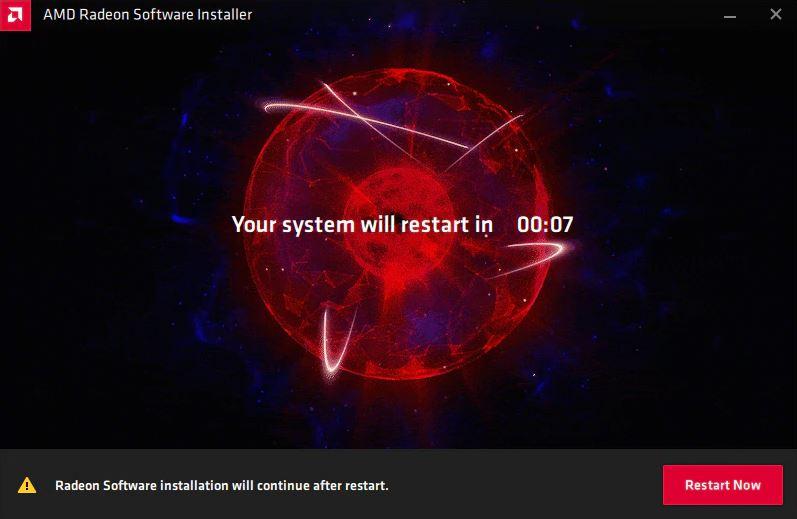
بمجرد إعادة تشغيل النظام ، سيظهر مع دقة التكوين بشكل جيد ، وسترى أن نافذة Radeon Software Installer تظهر تشير إلى أن التثبيت قد تم بنجاح وتعرض عليك السماح لـ AMD بجمع معلومات مجهولة المصدر (نوصي بعدم تحديد هذا الخيار) وإذا كنت ترغب في تشغيل برنامج تكوين AMD في ذلك الوقت.
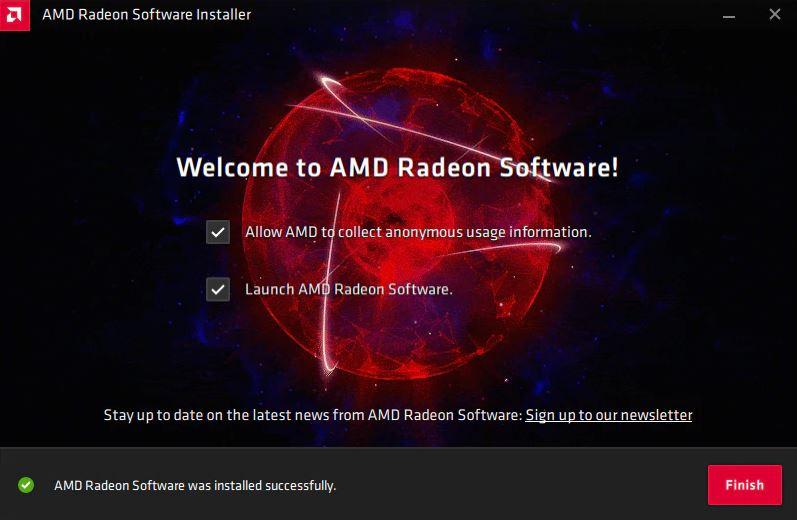
بمجرد الانتهاء ، انقر فوق الزر "إنهاء" وتكون قد انتهيت. باستخدام هذا ، تمكنت من إجراء تثبيت نظيف لبرامج تشغيل AMD ، وهو أمر ليس ضروريًا حقًا إذا كنت ستقوم بالتحديث ببساطة ولكن يوصى دائمًا بتجنب المشكلات أو التعارضات المحتملة (في الواقع ، يوصى به بشكل خاص إذا كان لديك مشاكل مع برامج تشغيل الإصدار السابق).